Vi har en rekke titler som fokuserer på reproduksjon av multimedieinnhold for datamaskinen vår for hånden. Et av de mest kjente og brukte programmene over hele verden er programvare kalt Kodi , en tittel som sikkert er mer enn kjent for mange av dere.
I samme forstand kan vi også nevne populær VLC som vi finner i de fleste nåværende datamaskiner. Men på globalt nivå og for å jobbe med alle slags multimedieinnhold, velger de fleste den velkjente Kodi. Tidligere kjent som XBMC, dette er programvare som er ansvarlig for å tillate oss spille av og administrere alle typer filer relatert til multimediesektoren. Her referer vi konkret til elementer som bilder, videoer, musikk, TV-kanaler og mye mer.

På denne måten vil vi kunne administrere alt dette gjennom ett enkelt brukergrensesnitt som også virker som et helt uavhengig operativsystem. Men dette er ikke tilfelle, siden dette er et program som vi installerer på datamaskinen og det er det også kompatibel med de fleste aktuelle enheter og systemer . Som du kan forestille deg, åpner alt dette for et bredt spekter av muligheter, derav populariteten og den utbredte bruken av denne applikasjonen.
Faktisk er det noen som setter den i drift så snart de slår på PC-en og har den på skjermen praktisk talt hele dagen. Dessuten er det brukere som har datamaskiner utelukkende dedikert til å jobbe med denne applikasjonen og dens tilsvarende filer og lagt til biblioteker . Nettopp for alt dette skal vi snakke om et verktøy som lar deg gjøre det beskytte grensesnittet og delvis selve dataskjermen. Vi sikter til muligheten for å konfigurere og bruke en skjermsparer akkurat som vi har gjort i Windows i mange år.
Sett opp og bruk en skjermsparer på Kodi
For alle de som noen gang har spurt om muligheten for å bruke et element av disse egenskapene i Kodi Media Center , vil vi fortelle deg at det er mulig. Selve applikasjonen gir oss muligheten til konfigurere og bruke en skjermsparer i programmet på en enkel måte, som vi vil se nedenfor. Til å begynne med er alt vi trenger å gjøre for å få tilgang til denne spesifikke parameteren å klikke på programmets konfigurasjonsknapp.
Vi finner denne plassert på toppen av hovedgrensesnittet og er formet som et tannhjul. Når vi først er her finner vi ulike konfigurasjonsparametere og i dette tilfellet får vi tilgang til det såkalte grensesnittet. I venstre panel i denne delen finner vi nettopp den delen vi ser etter, den såkalte skjermspareren. Herfra vil vi ha muligheten til aktivere og konfigurere dette elementet som interesserer oss.
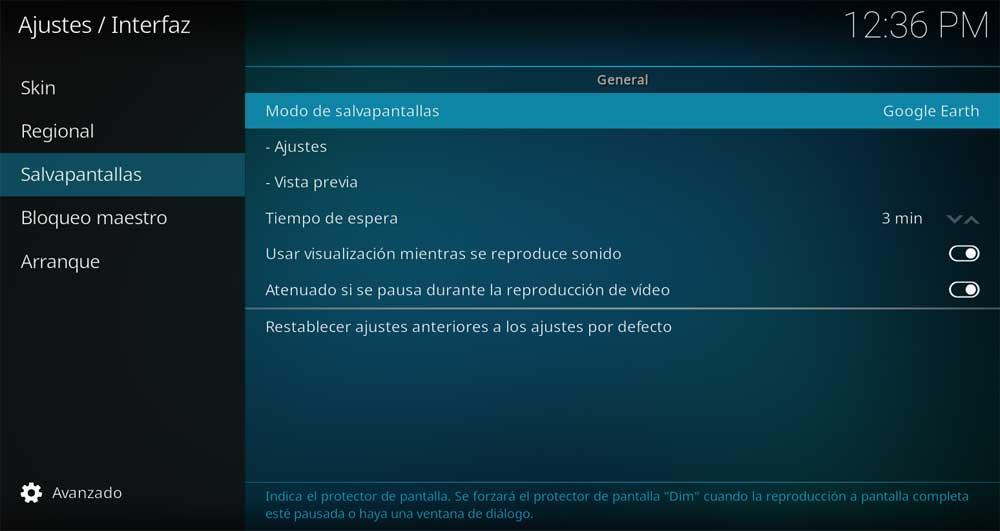
Fra skjermsparermodus kan vi velge hvilke som helst av elementene som selve Kodi-programvaren tilbyr oss som standard, eller laste inn andre eksterne. Men det er ikke alt, men fra dette samme vinduet kan vi også stille inn en oppstartslyd , eller angi periode som må passere før skjermspareren starter. Vi vil til og med ha muligheten til å konfigurere dette elementet slik at det vises nedtonet hvis vi stopper avspillingen av en video.